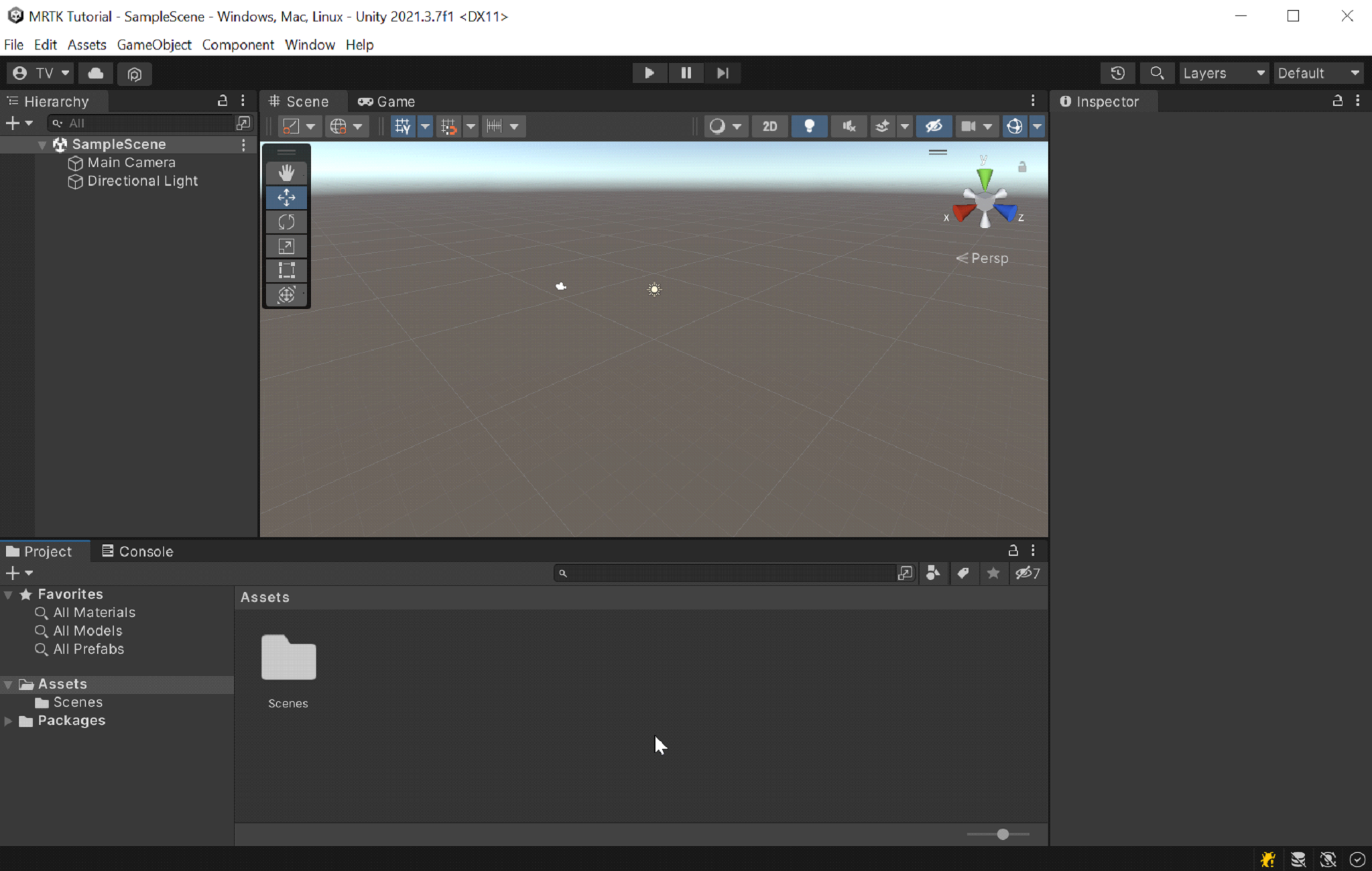Övning – Konfigurera Unity för Windows Mixed Reality
Vi börjar med att skapa ett nytt Unity-projekt och konfigurera det för Windows Mixed Reality-utveckling. Unity erbjuder vissa beteenden som är specifika för mixad verklighet och som kan ändras via projektinställningar.
Skapa ett nytt Unity-projekt
Starta Unity Hub-.
På fliken Projekt väljer du Nytt projekt.

Välj listrutan under Nytt projekt och välj önskad redigeringsversion.
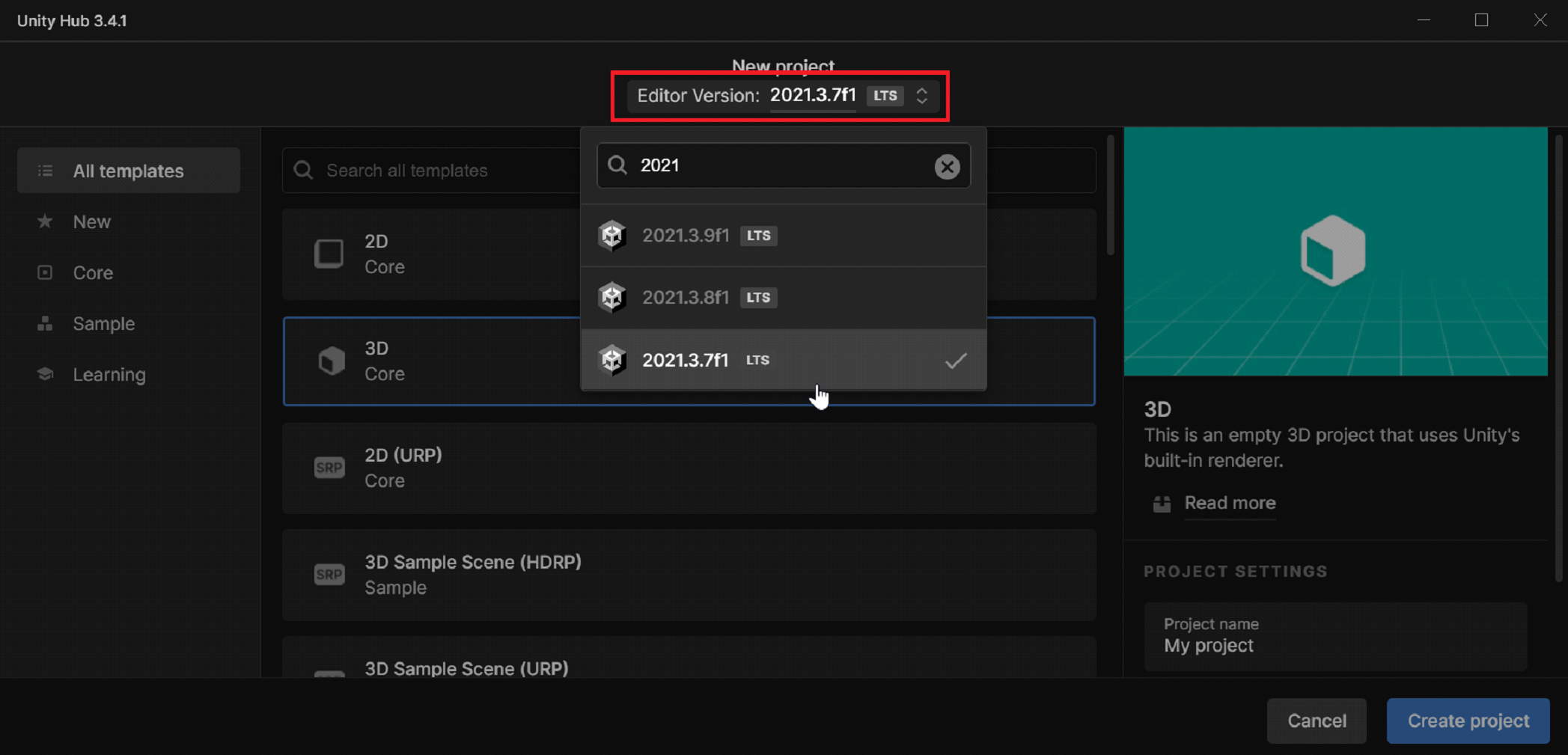
Kontrollera att den valda mallen är 3D Core.
I rutan Projektnamn anger du ett namn för projektet. till exempel "MRTK-självstudie".
I rutan Plats väljer du mappikonen och navigerar sedan till mappen där du vill spara projektet och väljer det. Du kan också skapa en ny mapp.
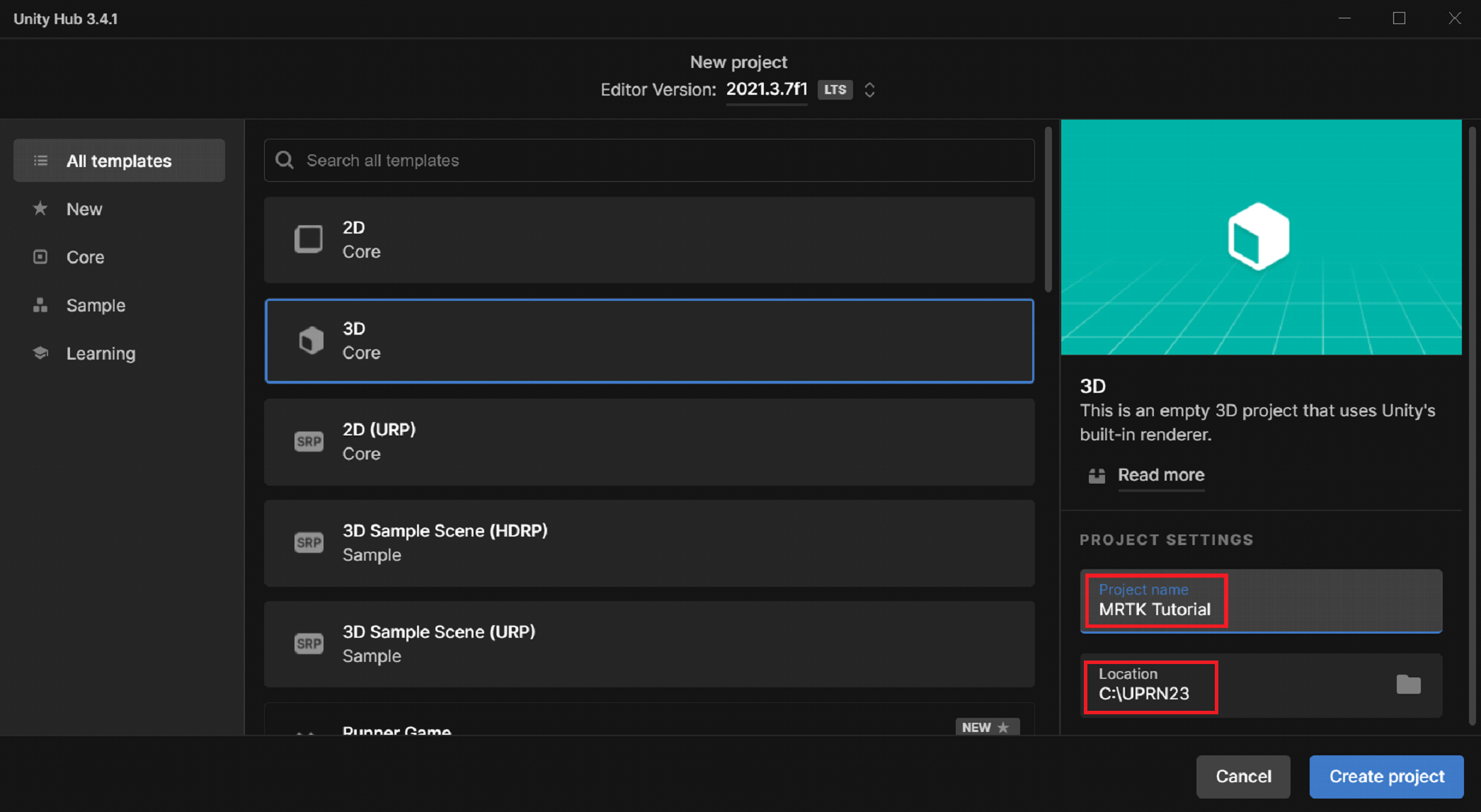
Välj Skapa projekt. Detta öppnar ditt projekt i Unity.
Försiktighet
När du arbetar i Windows finns det en MAX_PATH gräns på 255 tecken. Unity påverkas av dessa gränser och kan misslyckas med att kompilera om någon filsökväg är längre än 255 tecken. Därför rekommenderar vi att du lagrar unity-projektet så nära enhetens rot som möjligt.
Byt byggplattform
Om du vill rikta in dig på Windows Mixed Reality måste unity-projektet vara inställt på att exporteras som en universell Windows-plattformsapp. Som standard riktar bygginställningarna för Universal Windows Platform in sig på alla enheter, inklusive uppslukande headset. Du kan dock välja en specifik enhet med hjälp av listrutan Målenhet.
I menyraden väljer du Fil>Bygginställningar.
I fönstret Build Settings väljer du Universal Windows Platform.
Kontrollera att följande inställningar är aktiva:
Arkitektur: ARM 64-bitars
Build Type: D3D Project
Mål-SDK-version: Senast installerad
Lägsta plattformsversion: 10.0.10240.0
Visual Studio Version: Senast installerad
Skapa och kör på: Lokal dator
Build configuration: Release (det finns kända prestandaproblem med Debug)
Välj knappen Växla plattform. Unity visar en förloppsindikator när den växlar plattformar.
När växlingsplattformsprocessen är klar stänger du fönstret Build Settings.